Gerenciando licenças de aplicativos MEAP
A operação do arquivo de licença poderá necessária em outro momento além de ao instalar um aplicativo MEAP. Por exemplo, mesmo quando o valor do contador da licença ou período de uso é excedido ou expira, você poderá continuar a usar o aplicativo MEAP adicionando um arquivo de licença. Além disso, se deseja excluir um aplicativo MEAP, deverá excluir o arquivo de licença com antecedência.
1
Faça login na UI Remota. Iniciando a IU Remota
2
Clique em [Service Management Service] na página do portal.
3
Clique em [MEAP Application Management] e clique no aplicativo para gerenciar a licença.
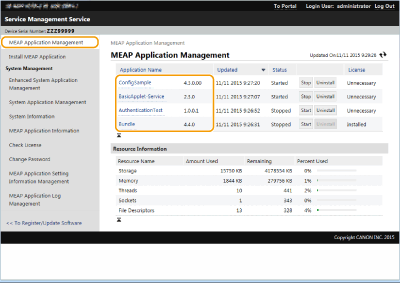
4
Clique em [License Management] e realize a operação pretendida.
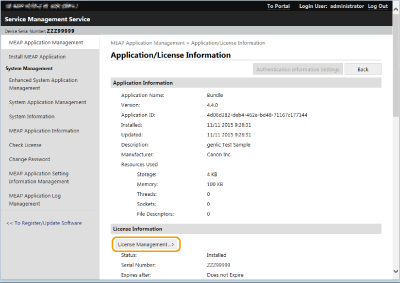
 Adicionando um arquivo de licença
Adicionando um arquivo de licença
1 | Clique em [Browse...], selecione o arquivo de licença a ser instalado e clique em [OK]. |
2 | Clique em [Install]  [Yes]. [Yes].A instalação é iniciada.  Dependendo do aplicativo MEAP, poderá ser necessário reiniciar (interromper e iniciar) o aplicativo. Gerenciando aplicativos MEAP |
 Salvando um arquivo de licença em um computador
Salvando um arquivo de licença em um computador
Você pode salvar um arquivo de backup em seu computador antes de excluir o arquivo de licença. Se deseja salvar, pode ser necessário desabilitar o arquivo de licença com antecedência.
1 | Clique em [Disable]  [Yes]. [Yes]. |
2 | Clique em [Download] e especifique o local para salvar o arquivo de licença.  O arquivo de licença desabilitado e o arquivo de licença salvo em seu computador poderão ser instalados na mesma máquina novamente. |
 Excluindo um arquivo de licença
Excluindo um arquivo de licença
Antes de excluir o arquivo de licença, é necessário desabilitar o arquivo de licença com antecedência.
1 | Clique em [Disable]  [Yes]. [Yes]. |
2 | Clique em [Delete]  [Yes]. [Yes]. Uma vez excluído o arquivo de licença desabilitado, não será possível baixá-lo da máquina. |
 |
Quando houver um aplicativo com uma licença que expirará em breve, você poderá conferir a data de validade da licença em <Check License> para MEAP no Home do painel de controle. |